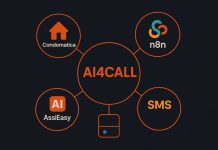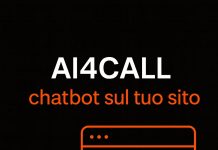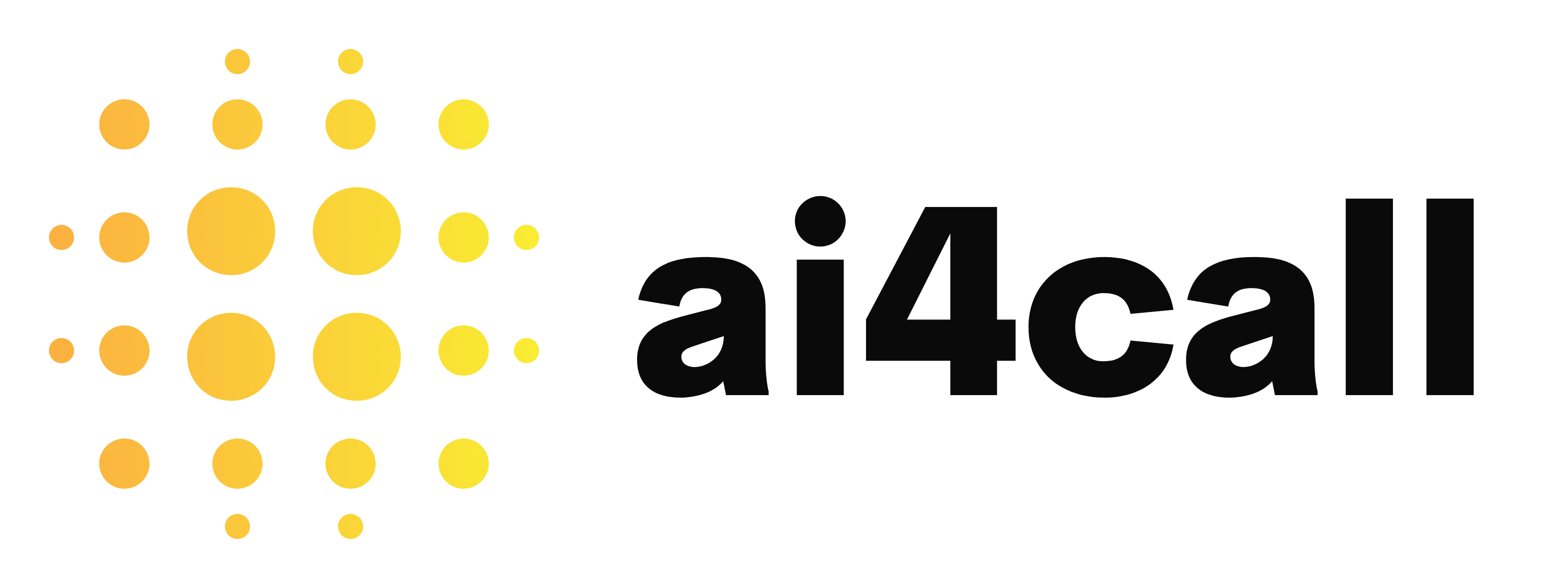Progetto AI4Call: Gestione telefonica automatica delle prenotazioni con invio via WhatsApp del link per prenotare
In questo progetto, AI4Call prende in carico la telefonata, riproduce un messaggio per informare l’utente e invia un WhatsApp con il link per effettuare la prenotazione.
Come procedere per provare subito questo codice:
- Registrati su ai4call.com. Non sono richiesti dati bancari o di carte di credito e riceverai subito 5 € di credito gratuito per fare tutte le prove che vuoi!
- Crea il tuo progetto e scegli un numero di telefono con il prefisso che preferisci, completamente gratuito per tutto il periodo di test.
- Scarica il progetto AI4Call
- Scompattalo e segui le semplici istruzioni nel readme (lo trovi anche di segioto) per personalizzarlo secondo le tue esigenze
readme
Guida all’utilizzo del progetto AI4Call (Demo WhatsApp)
Il software è stato testato su Node.js v10.24.0. Si consiglia di utilizzare questa versione per garantire la compatibilità.
Prerequisito: Account Meta per creare template WhatsApp
Per poter inviare messaggi su WhatsApp utilizzando le API di WhatsApp Business, è necessario disporre di un account Meta. Questo account ti permetterà di:
- Configurare e gestire il tuo account WhatsApp Business.
- Creare e approvare i template che saranno utilizzati per inviare messaggi.
Prerequisito: Configurazione del firewall
Se utilizzi un firewall, assicurati di aggiungere l’IP specifico per permettere il corretto funzionamento delle chiamate in entrata.
IP da inserire nel firewall: 20.47.65.96/28
Questo passaggio è fondamentale per garantire che le chiamate vengano gestite correttamente dal progetto.
ISTRUZIONI
1. Scaricare il file zippato
- Scaricare il file compresso del progetto.
2. Estrarre il file
- Estrarre il file zippato nella cartella di destinazione.
3. Accedere alla cartella estratta
- Spostarsi nella cartella estratta con il seguente comando:
cd demo-ws
4. Modificare il file rest/esempio-rest-dati.js
Aprire il file esempio-rest-dati.js e modificare i seguenti campi1°-- Modificare la (riga 5) e specificare la porta su cui il progetto deve essere in ascolto
5. Modificare il file rest/conf.json
Aprire il file conf.json e modificare i seguenti campi:1°-- Modificare il numero di telefono con quello assegnato dal progetto ai4call su ai4call.com2°-- Modificare i messaggi a seconda delle preferenze3°-- Modificare il link della pagina di prenotazioni
6. Modificare il file demo-whatsapp.js
Aprire il file demo-whatsapp.js e modificare i seguenti campi:1°-- Modificare la (riga 6) e specificare la porta su cui il progetto deve essere in ascolto
2°-- Endpoint API WhatsApp (riga 267): Inserire l'endpoint rilasciato da Meta:
“https://graph.facebook.com/v16.0/[INSERIRE ENDPOINT]/messages”
3-- Token di accesso (riga 269): Inserire il token fornito da Meta:
Authorization: Bearer [INSERIRE TOKEN]
4-- Nome del template WhatsApp (riga 275): Inserire il nome del template WhatsApp:
template: {
name: [INSERIRE NOME TEMPLATE],
}
5-- Inserire la porta (riga 289):
Modificare la porta precedentemente specificata nel file rest/esempio-rest-dati.js
const url = http://localhost:[INSERIRE_PORTA]/dati/${recipientNumber};
7. Avviare i server Node.js
Eseguire il comando dalla directory principale del progetto:npm run start
NOTA:
Questo avvierà due server:
Un server che legge le configurazioni da un file JSON (testi da riprodurre, template WhatsApp, etc).
Un server che gestisce le chiamate ed invia il messaggio WhatsApp.
—